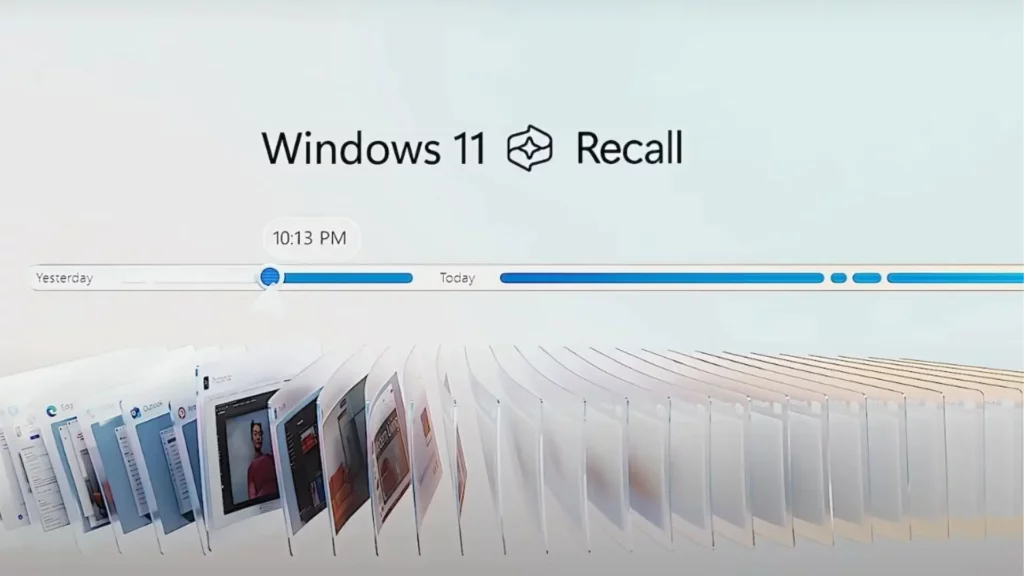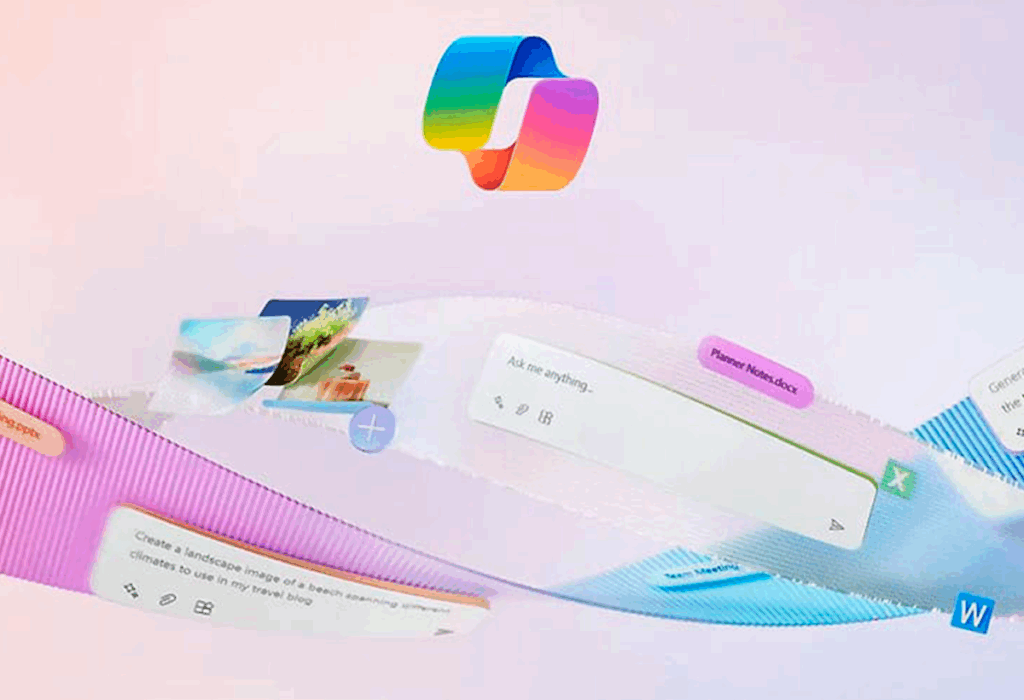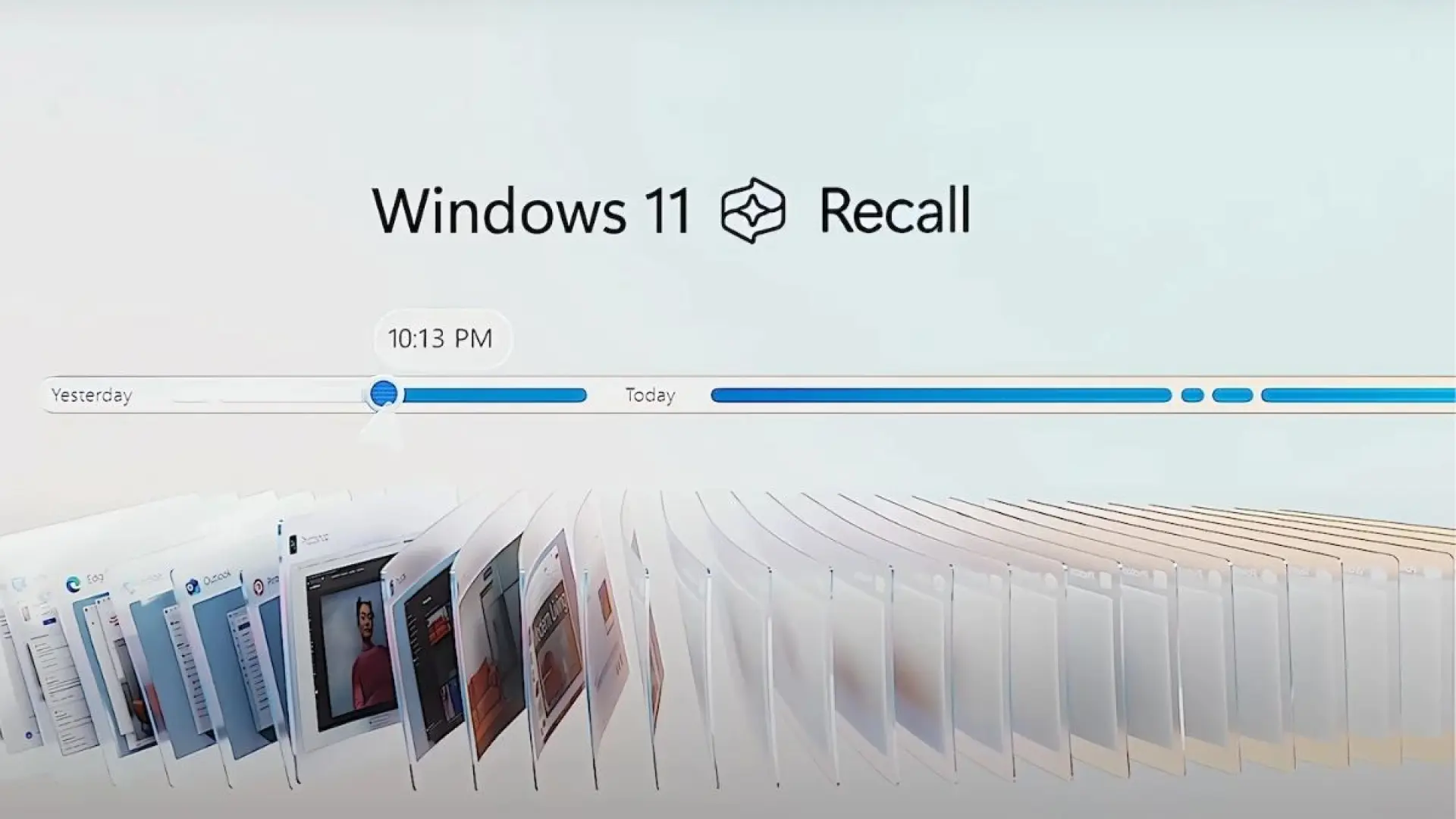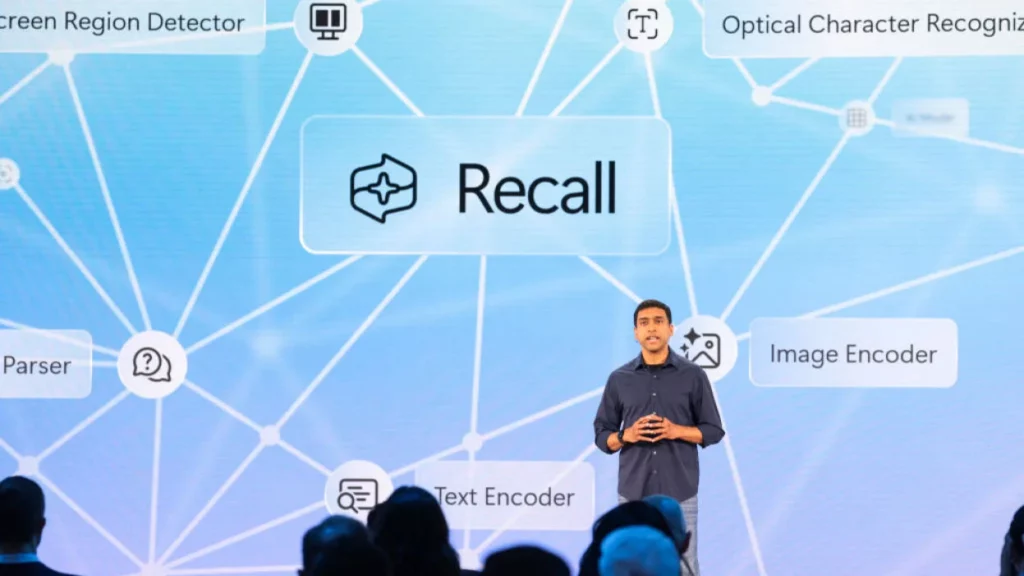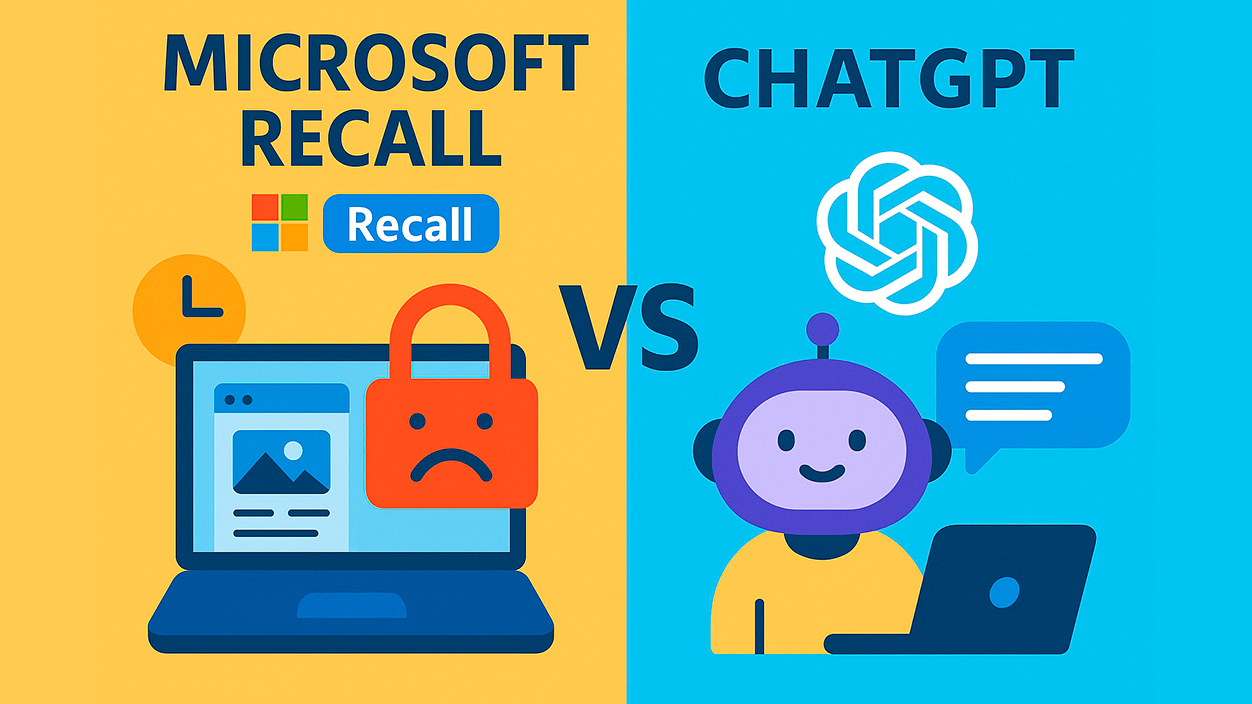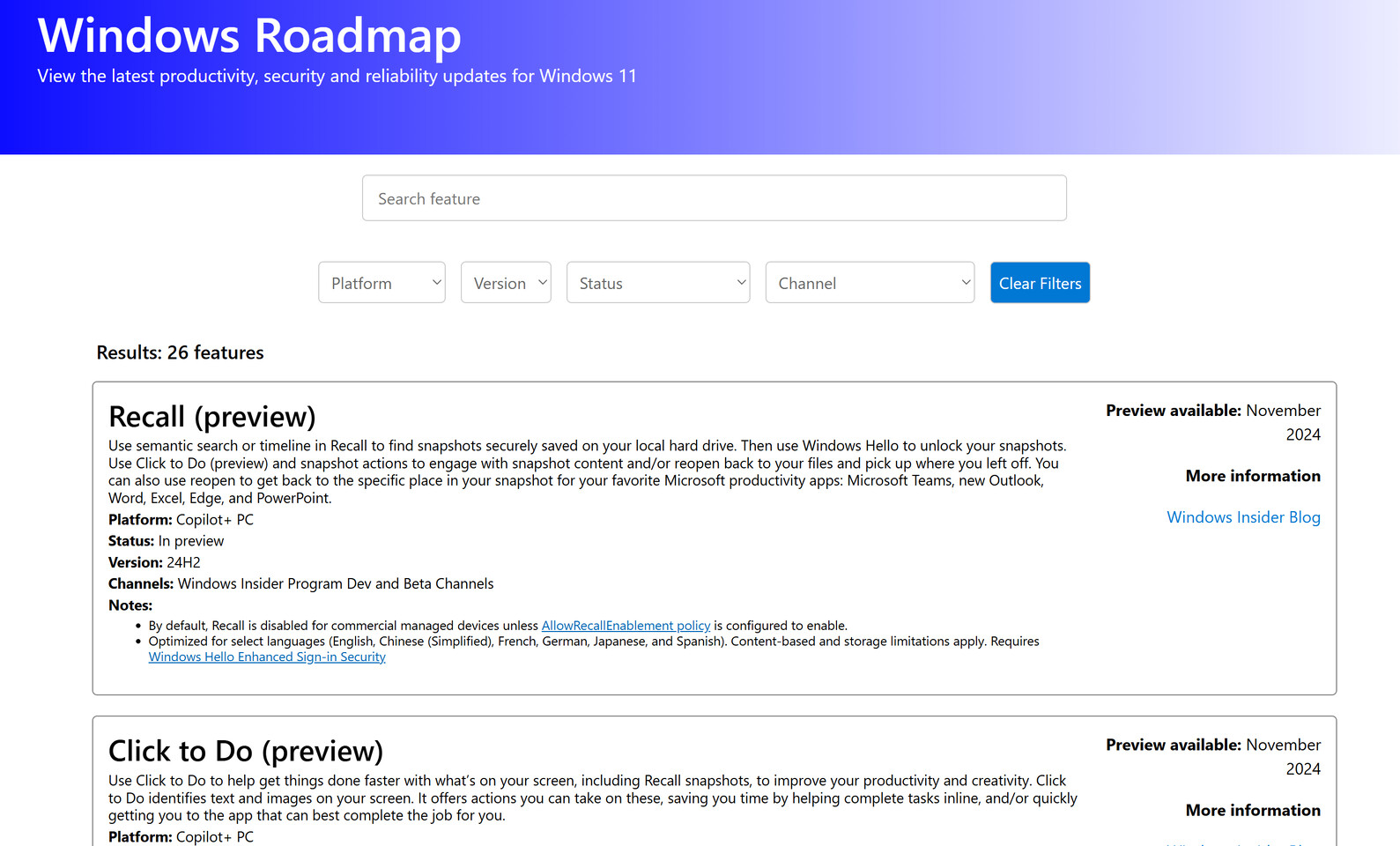- Recall 會自動擷取螢幕截圖並在 Windows 11 中啟用智慧搜尋。
- 對於使用者來說,隱私和對 Recall 收集的資料的控制至關重要。
- Microsoft 允許您從圖形選項和命令中停用 Recall。
你不知道嗎 如何在 Windows 11 中逐步啟用或停用召回功能?最近,關於隱私和 Windows 中的資料安全 變得越來越流行。這一切都與一種名為 記得 在 Windows 11 中,這項功能在科技界和那些關注個人資訊管理的用戶中引起了不小的轟動。您肯定聽說過這個話題,甚至聽說過它就像一種數字記憶,幾乎在您不知不覺中記錄了您在電腦上看到的一切和所做的一切。您應該擔心嗎?關鍵在於充分了解它的工作原理、它包含的內容,以及最重要的是,如何控制它的啟動或停用。
在本文中,我將詳細告訴你 Windows 11 中的「召回」是什麼,它有什麼用處?隱私問題爭議的背景、如何查看設備上是否安裝了該功能,以及最重要的,如何逐步啟用或停用該功能。您還將了解 技術要求 如果您是管理員,您將了解這些功能的必要性以及公司如何集中管理它們。您將充分了解此功能的優缺點,並做出明智的決策。
Windows 11 中的「召回」功能是什麼?它有什麼用途?
功能 記得,由 Microsoft 提供支援並整合到團隊中 副駕駛+,基於人工智慧技術 自動定期截取螢幕截圖 使用電腦時。 Recall 旨在為您提供 快速簡單的返回方法 並查找您在某個時候看到的信息,即使您不記得具體何時何地查找過它。
令人驚訝的是(同時也讓很多人感到不安),它不僅限於記錄你訪問的網站或打開的文檔,它還會 自動截圖 顯示器上顯示的所有內容。這些圖像被存儲, 在本地處理 然後你可以用它們來製作 自然語言搜尋例如,請向您展示「您上週二開啟的簡報」或「您一週前造訪過的食譜網站」。
該系統旨在 讓您的數位生活更輕鬆 並且永遠不會忘記你在團隊中所做的一切。然而,它收集如此多資訊的能力會產生 對隱私的嚴重擔憂 以及敏感資料的可能濫用。
《召回》為何引發如此大的爭議?
圍繞 Windows 召回功能的爭議並非空穴來風。關於該功能是否構成 有益的進展 或 隱私威脅 無論是在私人用戶或企業和政府機構中,這項技術都引發了越來越大的爭議。爭議背後的主因如下:
- 收集的資訊量和類型:Recall 儲存的視覺捕獲可能包含高度敏感的數據,例如密碼、卡號、憑證甚至醫療資訊。
- 同意和透明度許多用戶完全不知道 Recall 的存在、它的工作原理,以及它可能在某些版本或較新的裝置上預設啟用的事實。
- 數據安全:儘管微軟聲稱所有處理都是本地的,但對未經授權的存取(例如透過惡意軟體或管理員帳戶)的擔憂是真實存在的。
- 卸載困難:停用召回功能並不總是那麼容易,在某些情況下(單一裝置與託管裝置),可能無法將其完全刪除。
面對批評,微軟修改了該功能的部署方式。儘管該功能原計劃於 18 年 2024 月 XNUMX 日在 Copilot+ 裝置上正式發布,但最終僅限於 Windows Insider 計劃,從而推遲了其實施,以提高安全性和隱私性。
Recall 如何運作以及它提供哪些設定選項?
在實踐中,Recall 的表現 定期自動截圖 每次偵測到顯示內容發生變化時。這些 映像保存在本機磁碟上 據微軟稱, 從來沒有 它們不會傳輸到雲端或外部伺服器。人工智慧引擎會分析這些螢幕截圖,索引文字和圖像,讓您以後可以使用自然語言短語進行搜索,而無需記住查看資訊的確切位置和時間。 Windows 11 中的「召回」功能如何運作.
Recall 不僅記錄瀏覽器中的活動,還 程式、聊天、圖像、應用程式訪問…幾乎所有出現在螢幕上的內容。 隱私 在其運行中,假設它由加密和保護來保證 Windows你好 (生物特徵識別),儘管人們對於這種保護是否足夠存在疑問。
Su 配置靈活 在個人設備上(非公司管理的設備)。您可以決定是否啟用「呼叫」功能、為螢幕截圖分配多少儲存空間,以及在自動刪除之前保留這些圖片的時間。您也可以過濾掉不應截取的應用程式和網站。
如何知道您的電腦是否安裝了 Recall?
最令人懷疑的一點是 實際召回可用性 在每台計算機上。並非所有 Windows 11 版本或所有電腦都包含此功能。要檢查,請按照以下步驟操作:
- 按 WIN +我 打開 Windows 設置。
- 輸入 系統 然後在 信息在那裡你可以看到 Windows 的確切版本 已安裝。僅從 24H2 版本開始以及在具有相容硬體的某些裝置上(Copilot+ PC)才支援呼叫功能。
- 如果您使用的是 24H2,請檢查「召回」功能是否已啟用。右鍵單擊“開始”按鈕,選擇“命令提示字元(管理員)”,然後執行以下命令:
dism /online /Get-FeatureInfo /FeatureName:Recall - 目前召回狀態將顯示在結果中。如果顯示“已啟用”,則表示該功能已啟用。
在公司管理的設備上,是否有召回功能取決於 IT 部門所採用的策略。
在 Windows 11 中停用召回功能的步驟
如果您偵測到「召回」功能處於活動狀態,並且想要停止收集數據,則可以使用圖形介面或進階命令中的多個選項將其停用。以下是主要選項:
來自設定
- 訪問 組態 從開始菜單。
- 去吧 隱私和安全.
- 選擇 召回和快照.
- 禁用該選項 儲存快照.
- 在同一螢幕上,您可以刪除儲存的快照,然後點擊 Borrar待辦事項 刪除先前的資訊。
在命令提示符下
- 打開 命令提示 作為管理員。
- 若要停用調用,請輸入:
dism /online /Disable-Feature /FeatureName:Recall - 重新啟動電腦以使變更生效。
如果功能在將來更新後自動重新啟用,您可以使用 PowerShell 腳本自動停用它以保持控制。
回顧隱私和安全注意事項
微軟聲稱召回有效 完全本地化,而無需將資料傳送到外部伺服器。根據他們的文檔, 螢幕截圖已加密 並且只能透過 Windows Hello 訪問,此外還受到 TPM 2.0 團隊。這些措施旨在對公司環境中的其他使用者和管理員保密。
此外,還有一個 機密資訊過濾器 啟用此功能後,當偵測到潛在敏感資料時,系統會阻止儲存螢幕截圖。啟用或停用此功能的決定權在於用戶,用戶必須評估此保護是否足以滿足其隱私需求。
針對公司和管理員的配置選項和策略
在設備集中管理的專業環境中,回憶 預設情況下,它被禁用並被刪除,除非策略明確允許。管理員可以:
- 在組織的設備上啟用或阻止其啟動。
- 限制存儲,定義最大存儲和保留時間,並從捕獲中排除特定的應用程式或網站。
- 控制用戶是否可以匯出他們的快照以及在什麼條件下匯出。
所有這些都可以使用群組原則 (GPO)、CSP 或 MDM 配置進行配置,確保遵守內部法規並在企業環境中進行全面控制。
召回與其他審計和控制選項的比較
召回率比傳統的審計方法有所進步。但是,如果你正在尋找 詳盡的控制 在軟體或裝置管理方面,有特定的工具,例如 InvGate Asset Management,它允許您集中監控許可證、修補程式和更新,幫助您偵測您的裝置群中是否啟動了 Recall 等功能。
加強隱私的其他建議
如果您希望除了停用「召回」功能之外還能增強您的數位安全,請考慮以下建議,例如:
- 用一個 VPN 在公共網路上。
- 使用最新的安全性修補程式來更新您的系統。
- 查看和管理已安裝的應用程式和擴充功能的權限。
- 如果您共享裝置或處理敏感數據,請使用第三方隱私工具。
請記住,能否有效掌控您的數位隱私,很大程度上取決於您的行動和決策。雖然 Recall 在某些情況下可能有用,但您始終應考慮所管理資料的風險和敏感度。
如你看到的, 記得 代表著向前邁出的一大步 人工智慧驅動的生產力但它也為那些想要掌控數位隱私和安全的用戶帶來了挑戰。了解它的工作原理、選項和可能的設置,將使您能夠更自信地使用 Windows 11,並避免未來可能出現的問題。分析您的需求,調整選項以適合您,並持續專注於 Microsoft 更新,以便根據需要充分利用或限制此功能。
從小就對科技充滿熱情。我喜歡了解該領域的最新動態,最重要的是,進行交流。這就是為什麼我多年來一直致力於技術和視頻遊戲網站的交流。您可以找到我撰寫的有關 Android、Windows、MacOS、iOS、任天堂或您想到的任何其他相關主題的文章。